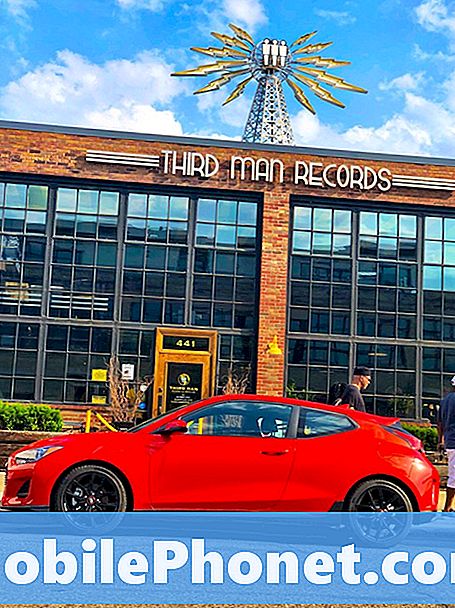Содержание
Когда устройство премиум-класса, такое как Galaxy S10 не заряжается, проблема может быть в оборудовании и аксессуарах, или это может быть просто незначительная проблема с прошивкой. Как владелец, вы должны выполнить некоторые процедуры устранения неполадок, чтобы определить, в чем проблема, и, надеюсь, суметь ее исправить.
Сегодняшний пост покажет вам как исправить Galaxy S10, который перестал заряжаться. Ознакомьтесь со списком действий по устранению неполадок, чтобы попытаться определить причину вашей проблемы.
Что делать, если Galaxy S10 не заряжается
Нет прямого способа узнать, что вызывает проблему с зарядкой. Чтобы определить причину, необходимо выполнить ряд действий по устранению неполадок, чтобы сузить круг факторов. Узнайте, что делать, следуя инструкциям ниже.
Первое решение: принудительная перезагрузка

- Нажмите и удерживайте кнопки питания + уменьшения громкости примерно 10 секунд или пока устройство не выключится. Примечание. Подождите несколько секунд, пока не появится экран режима загрузки при обслуживании.
- На экране Maintenance Boot Mode выберите Normal Boot. Вы можете использовать кнопки громкости для переключения доступных параметров и нижнюю левую кнопку (под кнопками громкости) для выбора. Кроме того, подождите 90 секунд для завершения сброса.
Второе решение: убедитесь, что аксессуары для зарядки работают.

Если перезагрузка устройства не помогла, следует проверить зарядный кабель и адаптер. Одна из распространенных причин многих проблем с зарядкой - использование плохих аксессуаров для зарядки.Обязательно проверьте свой, чтобы сэкономить время и силы. Для этого можно попробовать использовать другой набор. Если у вас есть член семьи с таким же устройством, попробуйте использовать его или ее зарядный кабель и адаптер и посмотрите, запустит ли это зарядку. Если вы не можете найти зарядный кабель или адаптер, посетите ближайший магазин Samsung, чтобы попробовать их собственные аксессуары.
Третье решение: проверьте порт зарядки

Если вы подтвердили, что с аксессуарами для зарядки нет проблем, следующим шагом будет убедиться, что порт зарядки не заблокирован. Иногда грязь или ворс могут попасть внутрь порта и помешать правильному подключению кабеля. Чтобы проверить порт, вы можете использовать лупу. Если внутри есть явные следы грязи или ворса, удалите их из баллона со сжатым воздухом. Если порт чистый и сухой, но ваш Galaxy S10 не заряжается, попробуйте следующее решение.
Третье решение: зарядить в безопасном режиме

Иногда плохое приложение может мешать работе Android и мешать зарядке. Чтобы проверить, запустите телефон в безопасном режиме и посмотрите, как он заряжается. В безопасном режиме запускать сторонние приложения или службы не разрешается. Итак, если за проблему отвечает одно из сторонних приложений, ваш S9 должен нормально заряжаться в безопасном режиме.
Чтобы загрузить устройство в безопасном режиме:
- Выключив S10, нажмите и удерживайте кнопку питания за пределами экрана с названием модели.
- Когда на экране появится «SAMSUNG», отпустите кнопку питания.
- Сразу после отпускания клавиши питания нажмите и удерживайте клавишу уменьшения громкости.
- Продолжайте удерживать клавишу уменьшения громкости, пока устройство не перезагрузится.
- Безопасный режим отобразится в нижнем левом углу экрана.
- Отпустите клавишу уменьшения громкости, когда увидите безопасный режим.
Чтобы узнать, какое приложение вызывает проблему, выполните следующие действия:
- Загрузитесь в безопасном режиме.
- Проверьте наличие проблемы.
- Убедившись, что виновато стороннее приложение, вы можете удалять приложения по отдельности. Мы предлагаем вам начать с самых последних добавленных вами.
- После удаления приложения перезагрузите телефон в нормальном режиме и проверьте наличие проблемы.
- Если ваш Galaxy S10 по-прежнему не включается, повторите шаги 1–4.
Четвертое решение: ошибка обнаружения влаги

Если вы недавно подвергали свой Galaxy S10 воздействию воды, возможно, внутри была влага. Это может помешать зарядке устройства. Обычно в такой ситуации ваше устройство должно показывать предупреждение «Обнаружена влага». Если вы его не получили, это не означает, что порт зарядки на 100% свободен от влаги. Если вы подозреваете, что порт для зарядки намок, высушите телефон.
Легкий способ сушки в домашних условиях - использовать сырой рис или пакеты с силикагелем (тот, который идет в комплекте с вашей обувной коробкой). Если вы используете рис, обязательно полностью накройте им устройство. Затем закройте емкость и оставьте телефон там минимум на 48 часов.
Более эффективный способ сушки устройства в домашних условиях - использовать пакеты с силикагелем вместо риса. Он впитывает влагу быстрее, чем рис, поэтому время сушки сокращается примерно вдвое. Таким образом, вместо того, чтобы оставлять устройство в закрытом контейнере на 2 дня, достаточно 24 часов. Пакеты с силикагелем можно приобрести в местном магазине для рукоделия.
Пятое решение: сброс настроек до заводских.

Если вы позаботились о своем устройстве, и оно не упало или не подверглось физическому воздействию, причина проблемы с зарядкой может быть связана с программным обеспечением. Это означает, что вы можете решить проблему на своем уровне, очистив программное обеспечение и вернув его настройки к значениям по умолчанию с помощью сброса к заводским настройкам. Эта процедура удалит ваши данные, поэтому обязательно сделайте их резервную копию заранее. Вы можете использовать Samsung Smart Switch для резервного копирования личных данных.
После того, как вы позаботитесь о своих файлах, выполните следующие действия, чтобы восстановить заводские настройки телефона:
- Создайте резервную копию ваших личных данных.
- Выключаем устройство.
- Нажмите и удерживайте клавишу увеличения громкости и клавишу Bixby, затем нажмите и удерживайте клавишу питания.
- Когда отобразится зеленый логотип Android, отпустите все клавиши (сообщение «Установка обновления системы» будет отображаться в течение 30–60 секунд перед отображением параметров меню восстановления системы Android).
- Несколько раз нажмите кнопку уменьшения громкости, чтобы выделить «стереть данные / восстановить заводские настройки».
- Нажмите кнопку питания, чтобы выбрать.
- Нажимайте кнопку уменьшения громкости, пока не будет выделено «Да - удалить все данные пользователя».
- Нажмите кнопку питания, чтобы выбрать и начать общий сброс.
- Когда общий сброс будет завершен, будет выделено «Перезагрузить систему сейчас».
- Нажмите кнопку питания, чтобы перезагрузить устройство.
Шестое решение: Ремонт
Если проблема не устраняется после сброса настроек к заводским настройкам, возможно, вы не можете исправить ее. Это может быть плохой аккумулятор или что-то внутри оборудования. В этом случае вы хотите связаться с Samsung, чтобы они могли запустить диагностику оборудования. Если проблема не решаема или неэкономична для них, они могут предложить замену устройства. Обратитесь к местному представителю Samsung, чтобы узнать, какие у вас есть варианты ремонта. В некоторых регионах сервисный центр Samsung может предложить отправить телефон на замену сразу же, прежде чем отправлять им неисправное устройство.
Седьмое решение: используйте беспроводное зарядное устройство
Если ваш Galaxy S10 по-прежнему заряжается по беспроводной сети, вы можете использовать эту функцию, чтобы отложить вариант ремонта. Имейте в виду, что даже быстрая беспроводная зарядка медленнее, чем зарядка по кабелю. Если вас это устраивает, то вы можете делать эту настройку столько, сколько сможете. Однако мы рекомендуем вам как можно скорее отремонтировать устройство, чтобы навсегда решить проблему.
Я надеюсь, что эта статья поможет вам, если ваш Galaxy S10 не будет заряжаться. Пожалуйста, поддержите нас, подписавшись на наш канал на YouTube.
Спасибо за прочтение!